오늘날 인터넷은 우리 삶의 많은 부분을 차지하며, 다양한 작업들을 수행하는 데 필수적인 도구입니다. 인터넷은 전 세계적으로 연결된 거대한 네트워크이며, 각 기기는 인터넷상에서 고유하게 식별될 수 있도록 특정 IP 주소를 할당받습니다. 또한, 프린터나 기타 장비와 같은 리소스를 공유하기 위해 로컬 네트워크가 구축되기도 합니다.
로컬 네트워크 설정 시에는 각 컴퓨터에 고정 IP 주소를 수동으로 할당하거나, DHCP 서버를 통해 특정 범위 내에서 동적으로 IP 주소를 할당하는 두 가지 주요 방법이 있습니다. 하지만 때로는 두 대 이상의 컴퓨터가 네트워크 내에서 동일한 IP 주소를 갖게 되는 경우가 발생할 수 있습니다.
이러한 경우, 네트워크 내에서 IP 주소 충돌이 발생하여 컴퓨터 간의 통신이 불가능해지고, 사용자에게는 IP 주소 충돌 오류 메시지가 표시됩니다. 이 글에서는 윈도우 기반 PC에서 IP 주소 충돌을 해결하고, 문제없이 인터넷 및 기타 네트워크에 접속할 수 있도록 하는 방법을 자세히 안내합니다.
윈도우에서 IP 주소 충돌을 해결하는 방법
IP 주소 충돌이 발생하는 일반적인 몇 가지 원인은 다음과 같습니다.
- PC에 할당된 고정 IP 주소가 DHCP 서버의 주소 범위와 충돌하는 경우
- 두 대 이상의 PC에 동일한 고정 IP 주소가 할당된 경우
- 두 개 이상의 DHCP 서버가 구성되어 있고, 각 서버의 주소 범위가 서로 충돌하는 경우
IP 충돌 해결을 위한 단계:
2. 고정 IP 주소를 사용하는 경우, 아래 방법을 따라 새로운 고정 IP 주소를 설정합니다.
첫 번째와 두 번째 시나리오에서, 핵심 해결책은 DHCP 주소 범위 또는 다른 고정 IP 주소와 충돌하는 기존 고정 IP 주소를 변경하는 것입니다.
참고 자료: – LAN 네트워크를 사용하여 두 대의 노트북 연결하기
고정 IP 주소 재설정 방법
2. 제어판에서 ‘네트워크 및 인터넷’ 항목을 클릭합니다.
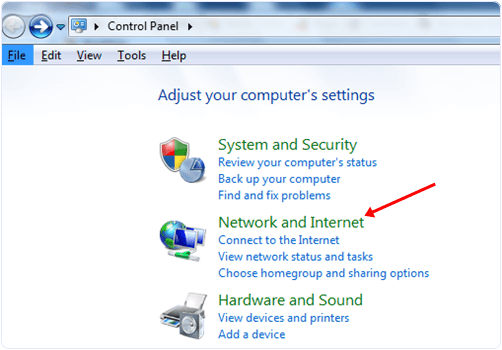 3. ‘네트워크 및 공유 센터’ 창이 나타납니다.
3. ‘네트워크 및 공유 센터’ 창이 나타납니다.
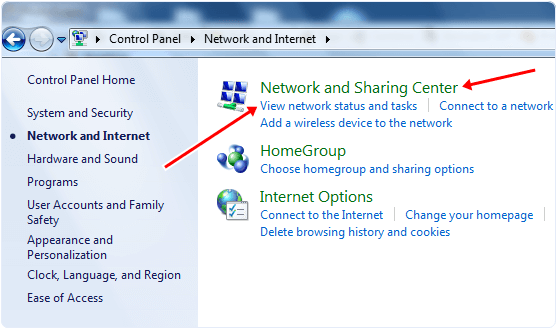 4. 창의 왼쪽 사이드바에서 ‘어댑터 설정 변경’ 옵션을 선택합니다.
4. 창의 왼쪽 사이드바에서 ‘어댑터 설정 변경’ 옵션을 선택합니다.
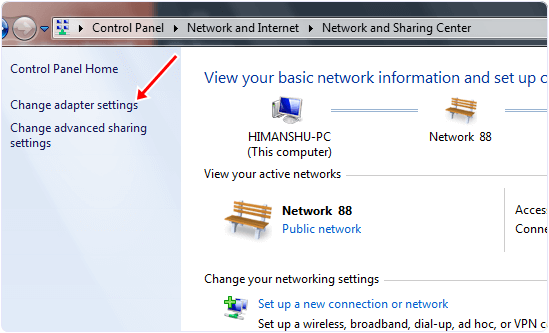 5. 현재 네트워크에 연결된 모든 어댑터 목록이 표시됩니다.
5. 현재 네트워크에 연결된 모든 어댑터 목록이 표시됩니다.
6. 현재 인터넷 연결에 사용 중인 어댑터를 마우스 오른쪽 버튼으로 클릭한 후 ‘속성’을 선택합니다.
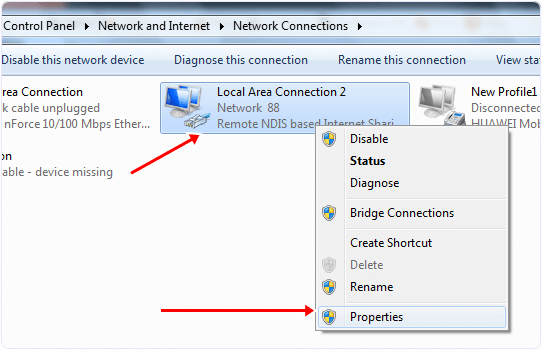 7. 새로운 대화 상자가 열리면 ‘네트워킹’ 탭에서 ‘인터넷 프로토콜 버전 4(TCP/IPv4)’를 선택한 다음, ‘속성’ 버튼을 클릭합니다.
7. 새로운 대화 상자가 열리면 ‘네트워킹’ 탭에서 ‘인터넷 프로토콜 버전 4(TCP/IPv4)’를 선택한 다음, ‘속성’ 버튼을 클릭합니다.
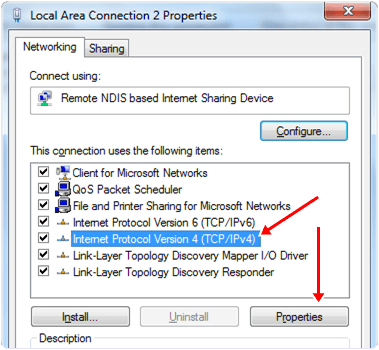 8. 속성 창에서 ‘자동으로 IP 주소 받기’를 선택하여 DHCP 서버로부터 IP 주소를 자동으로 받거나, ‘다음 IP 주소 사용’을 선택하여 새로운 고정 IP 주소를 수동으로 입력할 수 있습니다.
8. 속성 창에서 ‘자동으로 IP 주소 받기’를 선택하여 DHCP 서버로부터 IP 주소를 자동으로 받거나, ‘다음 IP 주소 사용’을 선택하여 새로운 고정 IP 주소를 수동으로 입력할 수 있습니다.
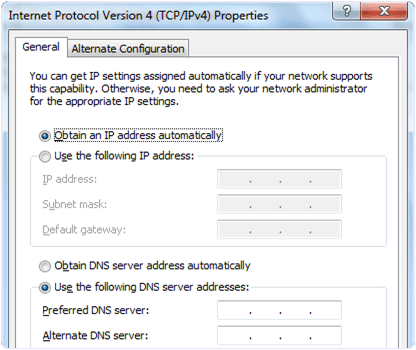 9. IP 주소 변경 후, 컴퓨터를 다시 시작하면 IP 주소 충돌 문제가 해결됩니다.
9. IP 주소 변경 후, 컴퓨터를 다시 시작하면 IP 주소 충돌 문제가 해결됩니다.
방법 2: IP 주소 해제 및 갱신
현재 할당된 IP 주소를 해제하려면 다음 단계를 따르십시오.
ipconfig /release
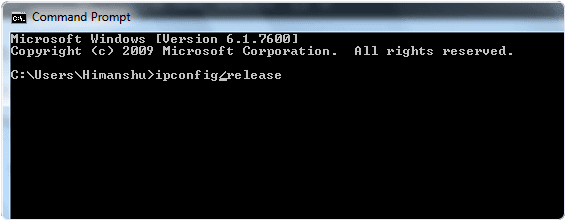 참고: 만약 컴퓨터에 고정 IP 주소가 설정되어 있다면, 위 명령어는 실행되지 않을 수 있습니다. 이 경우, 위의 고정 IP 주소 변경 방법을 따라야 합니다.
참고: 만약 컴퓨터에 고정 IP 주소가 설정되어 있다면, 위 명령어는 실행되지 않을 수 있습니다. 이 경우, 위의 고정 IP 주소 변경 방법을 따라야 합니다.
3. IP 주소를 갱신하기 위해 다음 명령어를 입력합니다.
ipconfig /renew
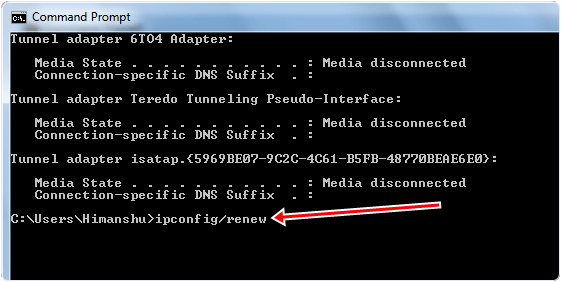 4. 명령어가 성공적으로 실행되면 컴퓨터의 IP 주소가 DHCP 서버로부터 새로운 IP 주소로 갱신되고, IP 주소 충돌 문제가 해결됩니다.
4. 명령어가 성공적으로 실행되면 컴퓨터의 IP 주소가 DHCP 서버로부터 새로운 IP 주소로 갱신되고, IP 주소 충돌 문제가 해결됩니다.
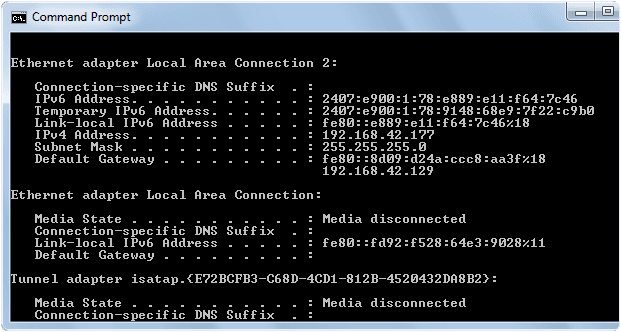
위 단계를 모두 완료했다면, IP 주소 충돌 문제가 성공적으로 해결되었을 것입니다.
결론적으로, 이 간단한 가이드가 윈도우 PC 네트워크에서 IP 주소 충돌을 해결하는 데 도움이 되었기를 바랍니다. 이 글이 유익했다면 친구들과 공유해 주시고, 추가적인 도움이 필요하면 아래 댓글란에 언제든지 문의해주세요.